VSCode通过内置功能和扩展插件实现高效Markdown写作与实时预览,支持并排显示、同步滚动及自定义样式;推荐安装Markdown All in One(目录生成、快捷操作)、Paste Image(一键粘贴图片)、Markdownlint(语法检查)和Mermaid/PlantUML(图表渲染)等插件,并可通过设置wordWrap、字体、主题和用户代码片段优化写作体验。
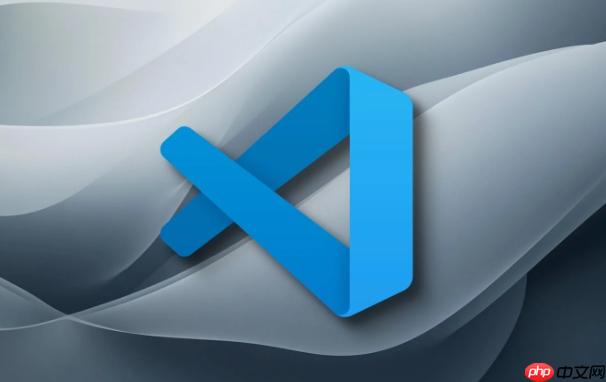
要在 VSCode 里高效地写 Markdown 和预览,其实核心就是利用它强大的扩展生态和内置功能。它不只提供了一个文本编辑器,更是一个集成开发环境,能让你的写作流程变得非常顺畅,从编辑到预览,再到格式化和图片管理,几乎都能在一个地方搞定,省去了很多来回切换的麻烦。
VSCode 在 Markdown 写作和预览方面的能力,确实是其一大亮点。你打开一个
.md
说实话,VSCode 的内置 Markdown 预览功能,我个人觉得是相当实用的,甚至可以说有点超出预期。它最直接的优势就是实时性。你这边敲下字符,那边预览窗口几乎是同步更新的,这种即时反馈对于调整排版、检查语法错误来说太关键了。尤其是在处理一些复杂的表格或者代码块时,能立即看到渲染效果,比你写完再导出、再打开浏览器看要省心太多了。
它的“并排预览”模式我用得最多,屏幕够大的话,左边写右边看,效率非常高。而且,预览窗口还支持同步滚动,你滚动编辑区,预览区也会跟着滚动到相应位置,这细节做得真不错。有时候,我还会根据自己的喜好调整预览的 CSS 样式,比如字体、行高、颜色什么的,让它看起来更舒服,或者更接近最终发布时的效果。这玩意儿虽然简单,但真的能让人沉浸在写作中,不用分心去想渲染出来会是啥样。当然,它也有点小限制,比如某些高级的 Markdown 扩展语法(像 Mermaid 图表)可能需要额外的插件才能完美渲染,但对于日常的文本和代码块,已经绰绰有余了。
要说让 Markdown 写作体验更上一层楼的扩展,那可就太多了,简直是百花齐放。我个人常用的几个,觉得是必备的:
首先是
Markdown All in One
[ ]
[x]
##
然后是
Paste Image
Ctrl+Alt+V
Cmd+Alt+V
再来就是
Markdownlint
如果你的 Markdown 文档中需要绘制流程图或者序列图,那么
PlantUML
Mermaid
个性化设置是 VSCode 的魅力所在,它能让你把写作环境打造成最适合自己的样子。对于 Markdown 写作来说,有一些设置是值得调整的。
首先,
editor.wordWrap
on
字体和字号也是影响写作舒适度的关键。你可以在
settings.json
editor.fontFamily
editor.fontSize
主题的选择也很有讲究。VSCode 不仅可以设置编辑器的主题,很多 Markdown 预览扩展也允许你自定义预览的 CSS 样式。比如,你可以选择一个深色主题来保护眼睛,或者选择一个高对比度的主题来提高代码块的可读性。如果你对 CSS 比较熟悉,甚至可以自己写一个
markdown.styles
{
"editor.wordWrap": "on",
"editor.fontFamily": "Fira Code, Consolas, 'Courier New', monospace",
"editor.fontSize": 16,
"workbench.colorTheme": "Default Dark+",
"markdown.preview.fontFamily": "Source Han Sans SC, 'Segoe UI', Arial, sans-serif",
"markdown.preview.fontSize": 15,
"markdown.styles": [
// "file:///path/to/your/custom.css" // 可以指向自定义的 CSS 文件
]
}另外,如果你经常需要插入一些重复的 Markdown 结构,比如特定的代码块模板、警告框或者信息提示,那么可以利用 VSCode 的用户代码片段(User Snippets)功能。你可以定义自己的代码片段,然后通过一个简单的前缀就能快速插入复杂的 Markdown 结构,这能大大提高你编写规范化文档的速度。这些小小的调整,虽然看起来不起眼,但日积月累下来,对提升整体的写作效率和舒适度,作用是巨大的。
以上就是如何利用 VSCode 进行高效的 Markdown 写作和预览?的详细内容,更多请关注php中文网其它相关文章!

每个人都需要一台速度更快、更稳定的 PC。随着时间的推移,垃圾文件、旧注册表数据和不必要的后台进程会占用资源并降低性能。幸运的是,许多工具可以让 Windows 保持平稳运行。




Copyright 2014-2025 https://www.php.cn/ All Rights Reserved | php.cn | 湘ICP备2023035733号